1、点击剪映软件

2、点击“开始创作”
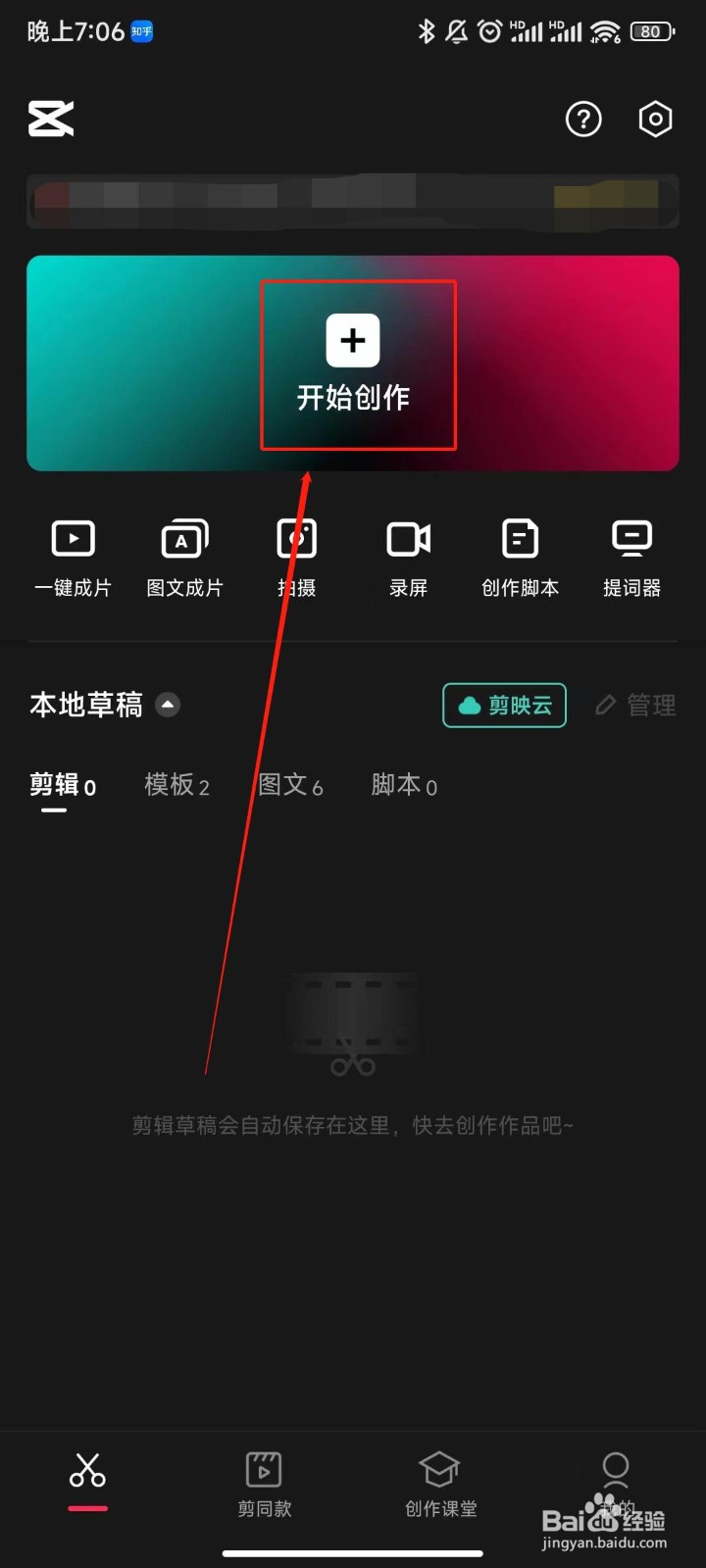
3、选择素材,点击右下角的“添加”
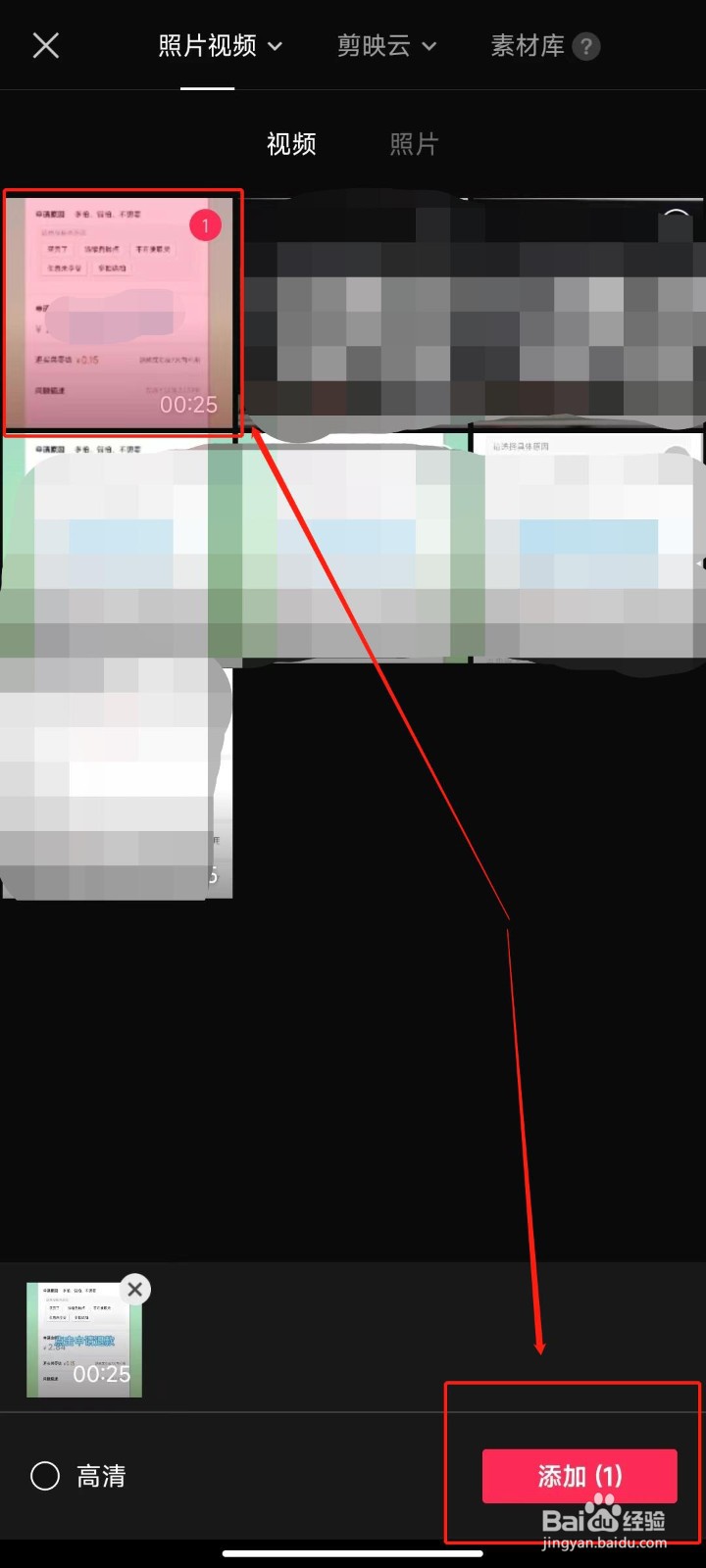
4、下图中蓝色的方框是时间轴,添加片头需要把时间轴放在视频的最前面。然后点击右边的“+”号
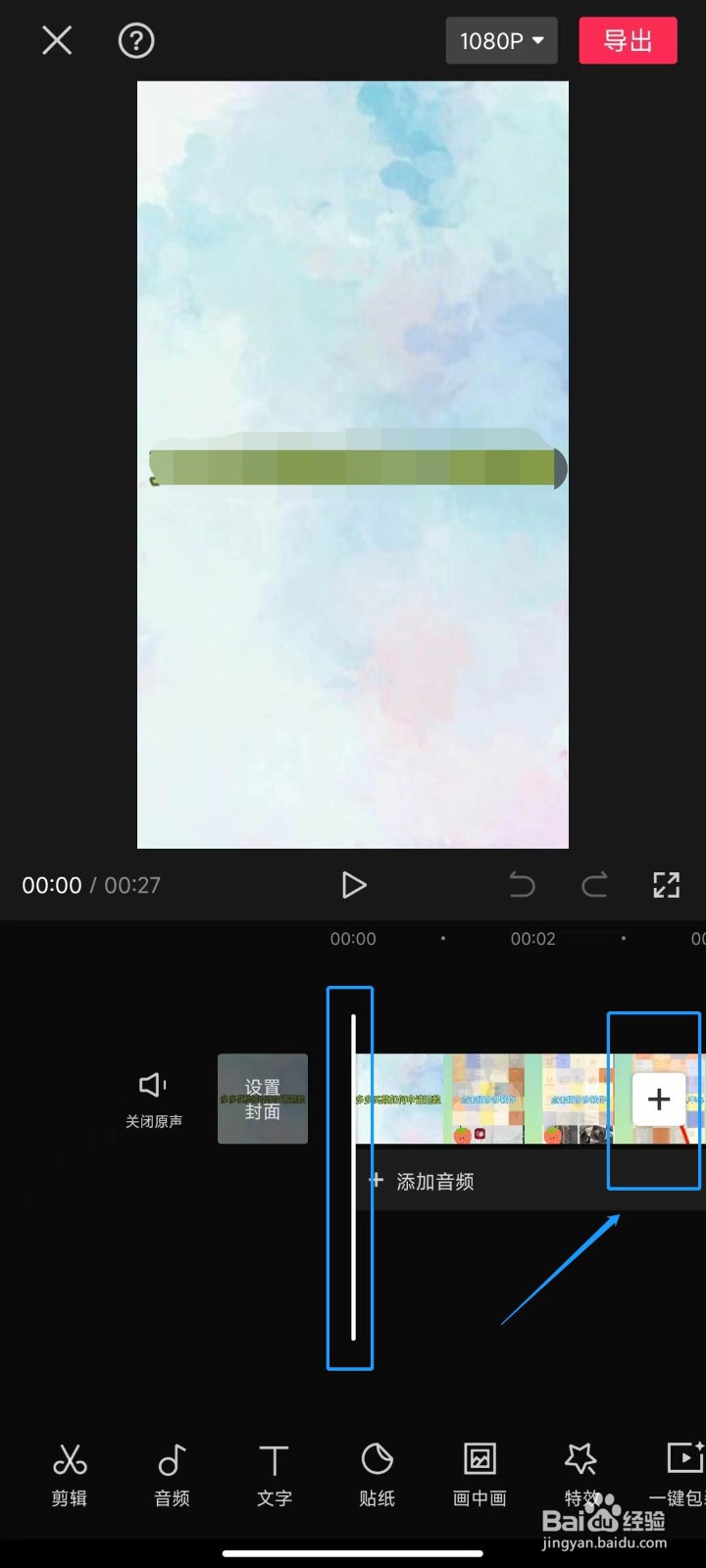
5、点击素材库,蓝色方框里的内容按住不放可以左右滑动,找到片头,并点击片头,下面就会出现很多片头推荐。

6、选择一个片头,点击右下角的“添加”,这样片头就添加好了。
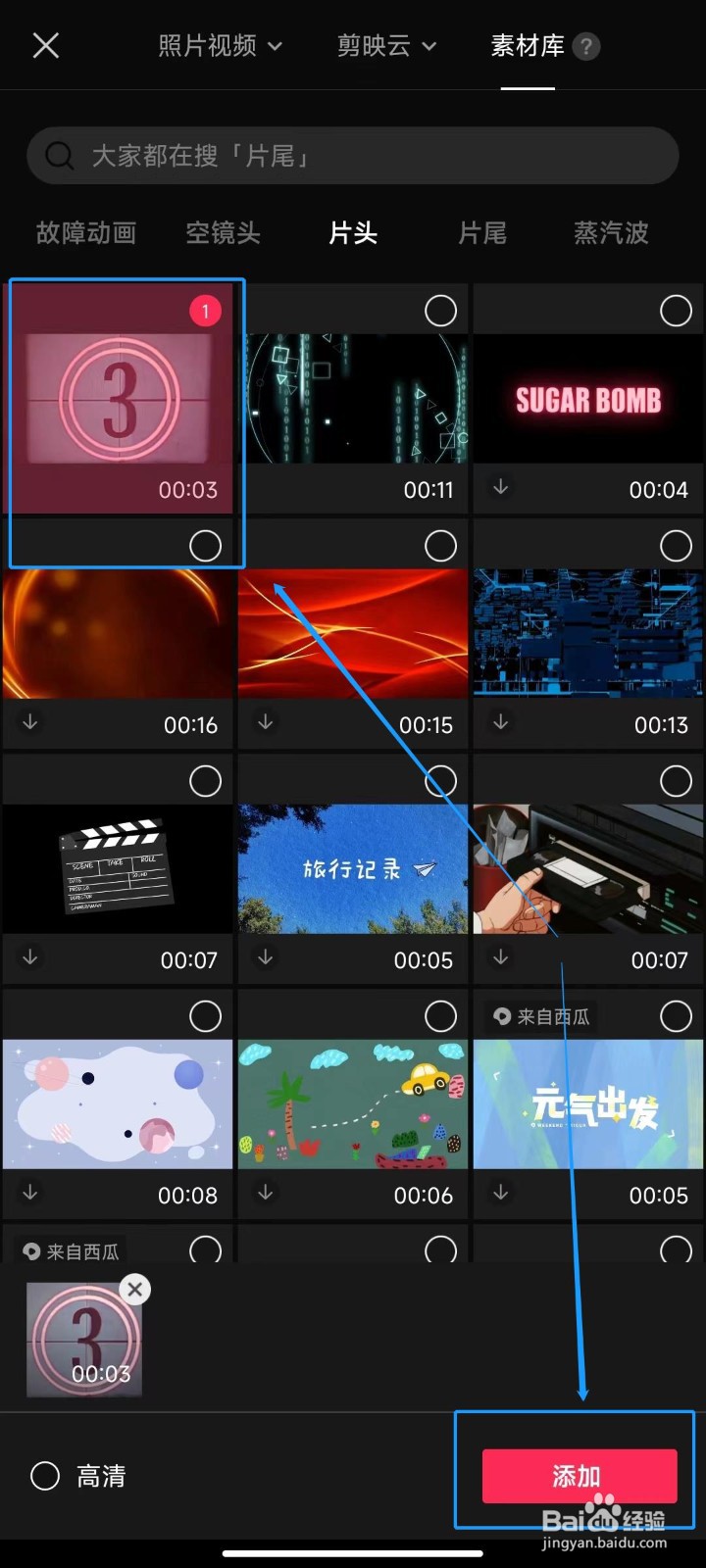
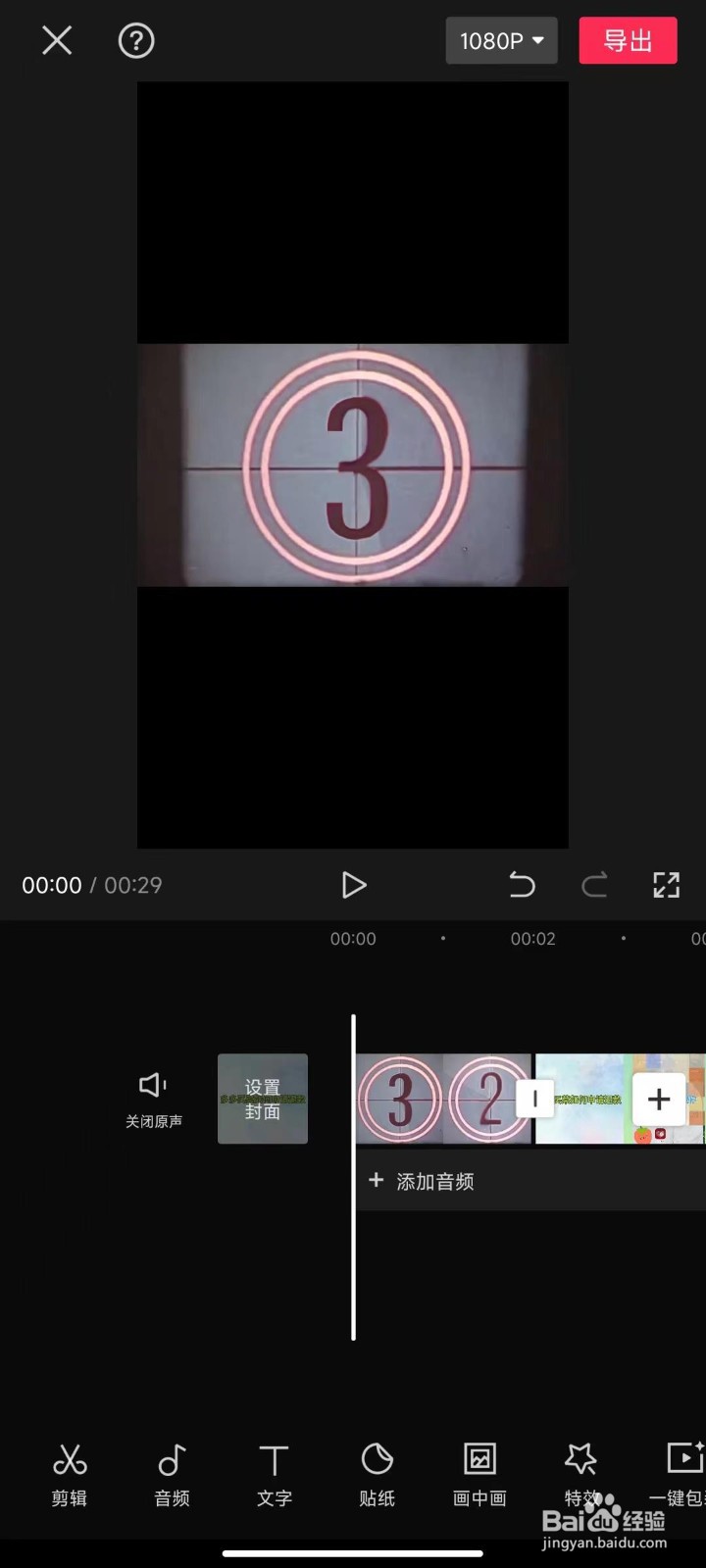
7、同样的方法添加片尾。先向左滑动视频,把时间轴放到视频的最后位置。点击右边的“+”号
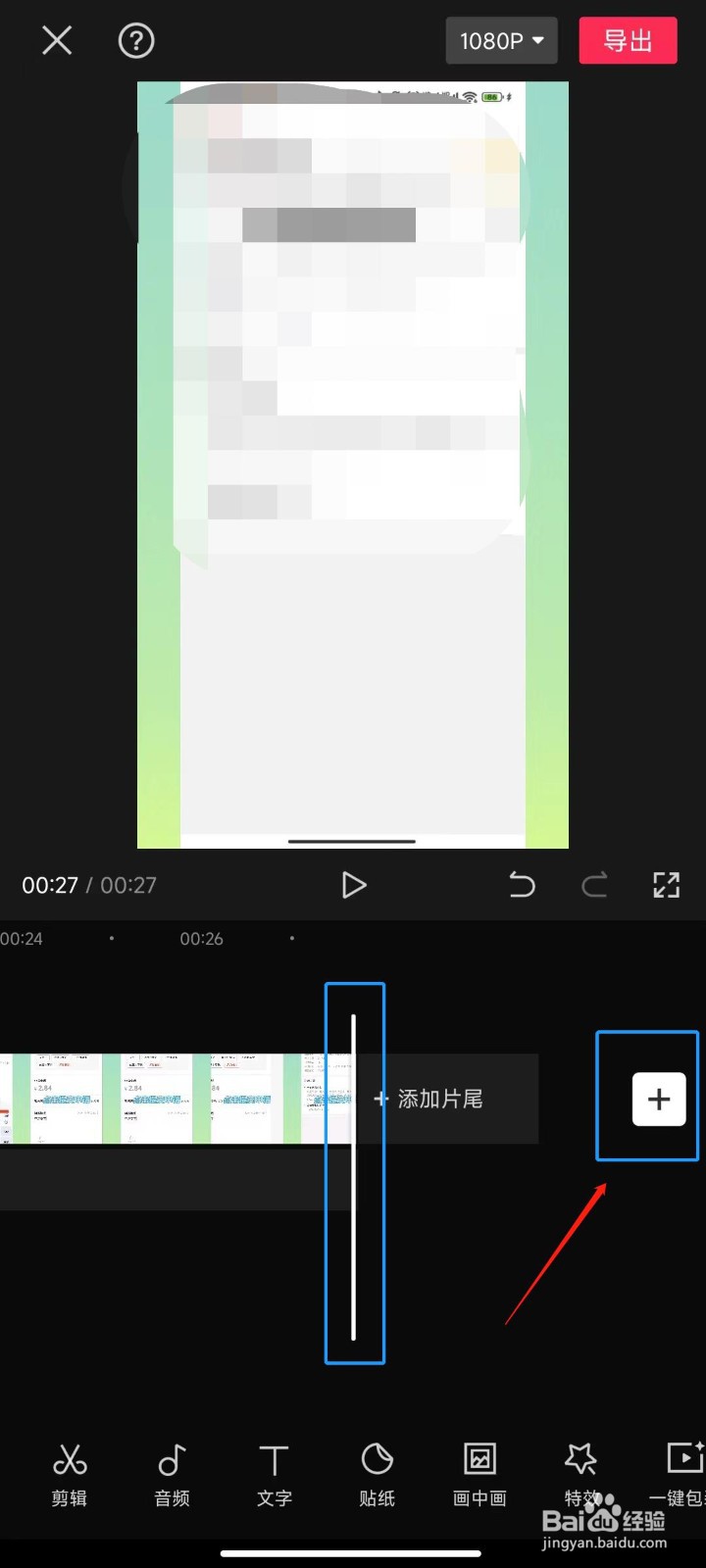
8、点击“素材库”,点击“片尾”
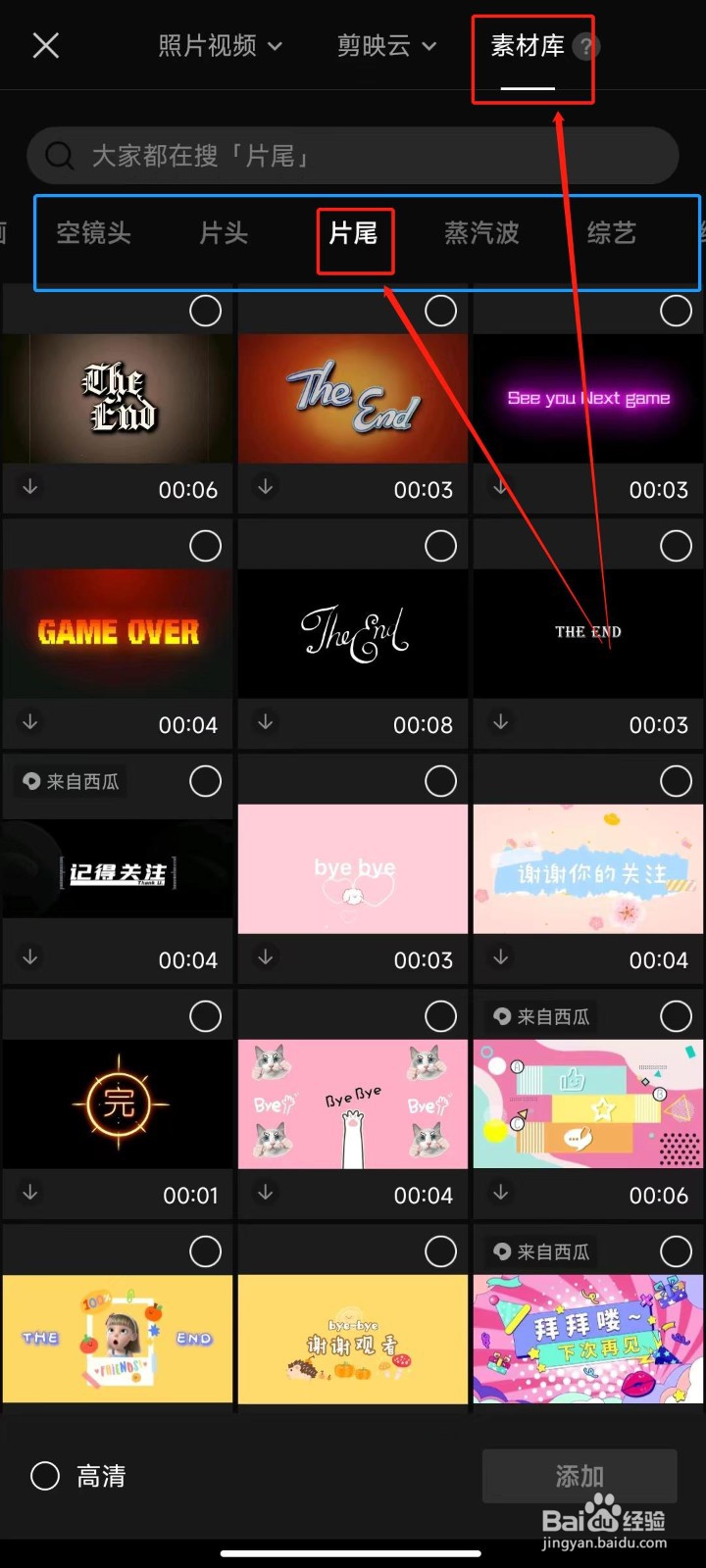
9、在下面推荐的素材里面选择一个片尾素材,点击右下角的“添加”,这样片尾就添加好了。

